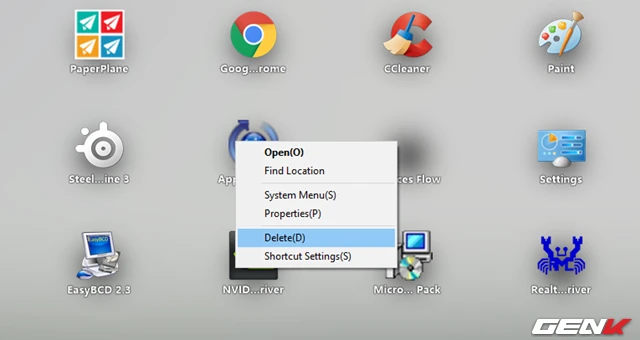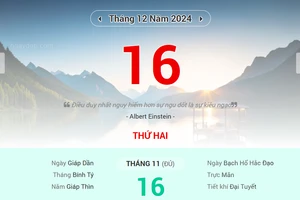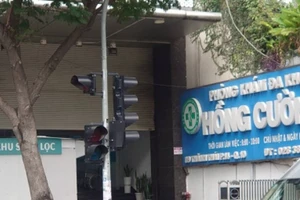Như đã từng thấy trên Windows 8, Microsoft đã thử nghiệm một launcher với đầy đủ các ứng dụng đã được cài đặt mà chúng ta hay gọi là Start Screen.
Tuy nhiên, có vẻ như launcher này của Microsoft không được người dùng yêu thích và Microsoft đã loại bỏ nó hoàn toàn trong Windows 10. Tuy nhiên, nếu bạn vẫn thích có một launcher như thế trên Windows thì PaperPlane có lẻ là ứng dụng mà bạn nên thử qua.
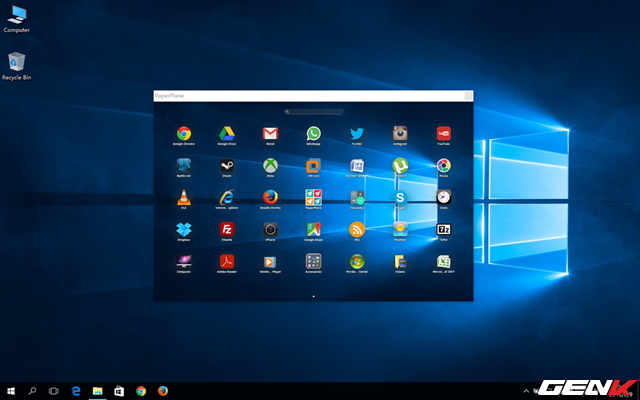
PaperPlane là ứng dụng dạng launcher mô phỏng theo launcher của iPad. Điều tuyệt vời là bạn có thể dễ dàng sử dụng nó mà không cần phải can thiệp quá sâu vào bất kỳ chức năng nào của hệ thống. Nếu bạn quan tâm, sau đây là hướng dẫn cài đặt và sử dụng PaperPlane trên Windows.
Trước tiên bạn hãy truy cập vào địa chỉ này để tải về PaperPlane.
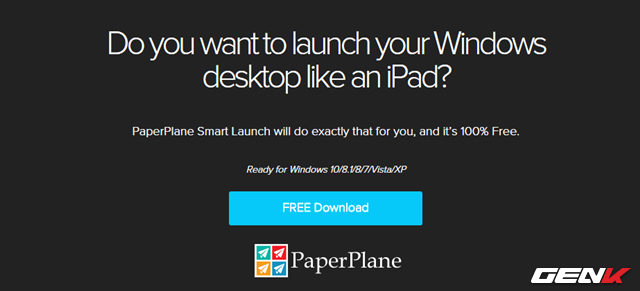
Sau khi tải về, bạn hãy tiến hành xả nén gói tin ZIP.
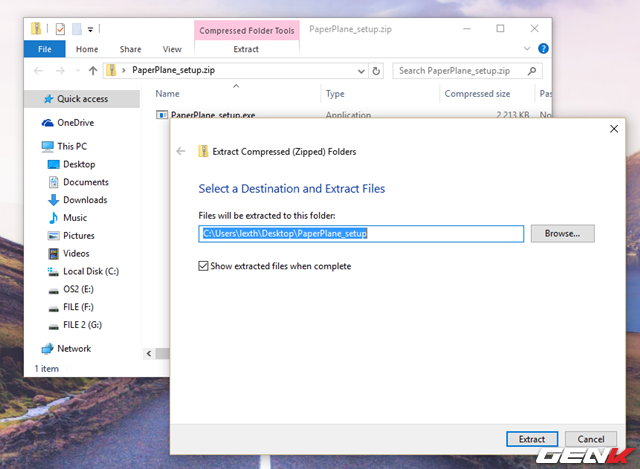
Bây giờ bạn hãy khởi chạy tập tin EXE thu được để khởi động giao diện cài đặt PaperPlane. Quá trình cài đặt khá đơn giản và không có kèm theo bất kỳ cài đặt nào không cần thiết nên bạn có thể an tâm.
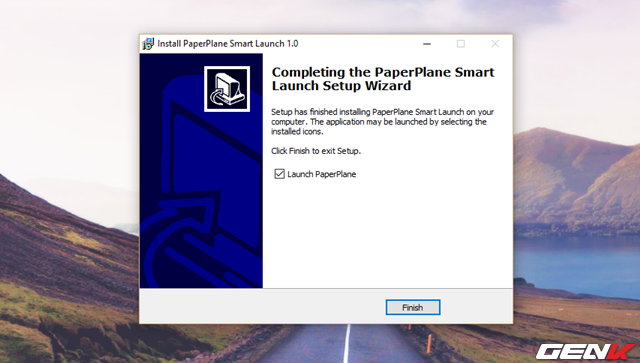
Sau khi cài đặt xong, biểu tượng của PaperPlane sẽ hiển thị ở màn hình desktop và nó cũng chạy thường trực trên nền hệ thống cùng biểu tượng ở khay hệ thống.
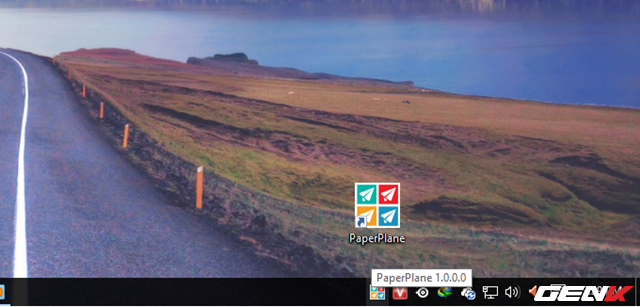
Bây giờ để khởi động launcher của PaperPlane, bạn chỉ việc nhấn đôi chuột vào biểu tượng PaperPlane ở desktop hoặc nhấn phím F12. Giao diện launcher khá đơn giản với danh sách một số các ứng dụng phần mềm mà bạn hay dùng và mới cài đặt.

Bạn có thể dễ dàng di chuyển vị trí của các biểu tượng bằng cách kéo thả chúng. Hoặc xóa bằng cách nhấn phải chuột vào biểu tượng và chọn Delete hay nhấn phím tắt là “D”.
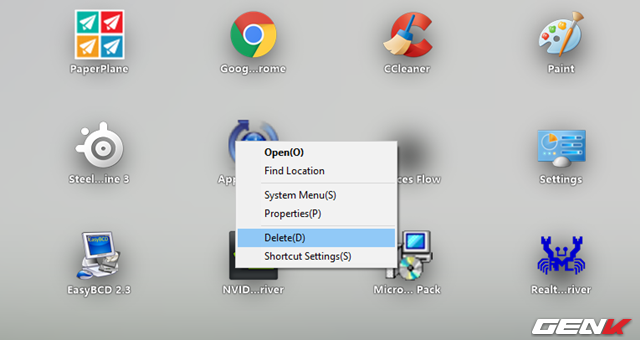
Ngoài ra bạn còn có thể thêm các ứng dụng hoặc biểu tượng hệ thống khác vào launcher bằng cách nhấn phải chuột và chọn Add hay nhấn phím tắt “A”, sau đó chọn mục mà bạn muốn thêm.
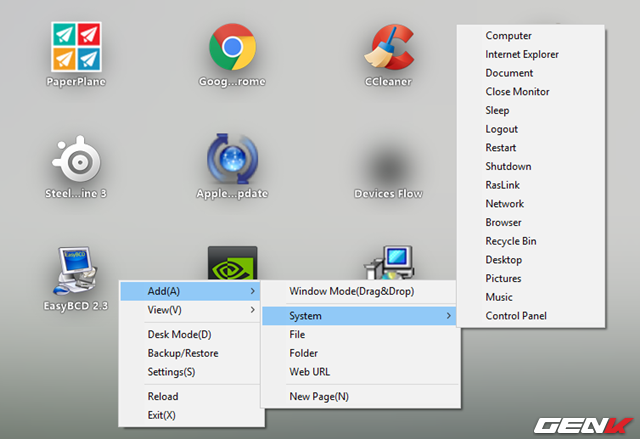
Trường hợp bạn muốn tùy biến cách hiển thị của các biểu tượng trong PaperPlane, bạn hãy di chuyển xuống mục View hay phím tắt “V” và chọn/bỏ chọn các mục mình muốn.
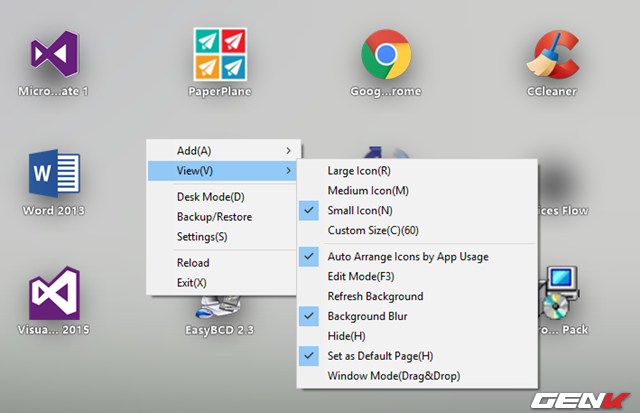
Bạn cũng có thể gom các ứng dụng lại một thư mục và đặt tên cho nó để dễ dàng hơn trong việc sử dụng sau này.
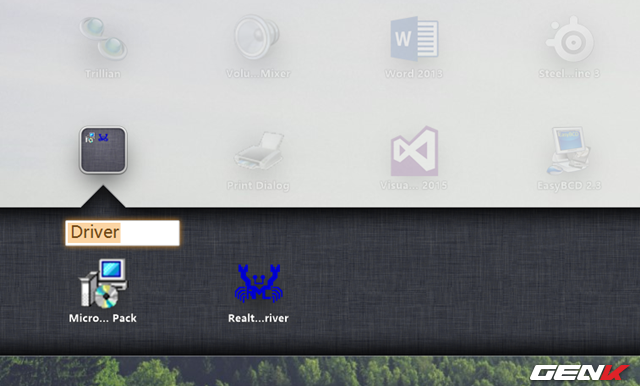
Bên cạnh các tùy chỉnh trong giao diện launcher, PaperPlane còn cung cấp các tùy chọn cấu hình khác bằng tùy chọn Settings khi nhấn phải chuột vào biểu tượng ở khay hệ thống.
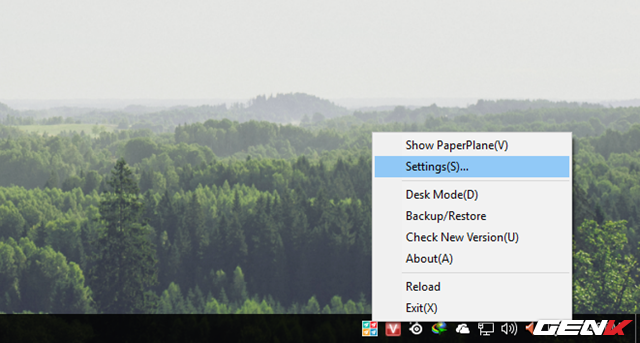
Tại đây, PaperPlane cung cấp khá nhiều các tùy chọn mà bạn có thể cấu hình để launcher hoạt động theo ý thích của mình.
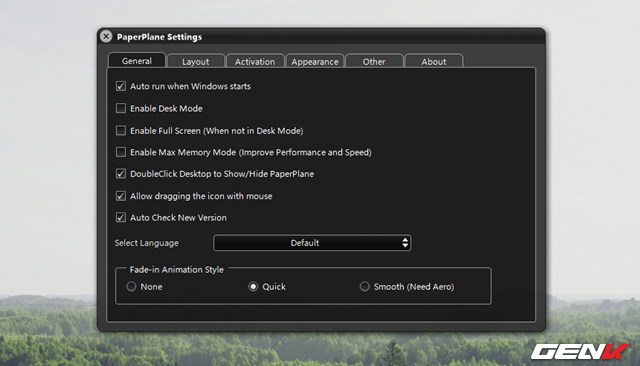
Một điều thú vị là phần mềm này còn hỗ trợ cả tiếng Việt nên bạn có thể dễ dàng hơn trong việc tùy chỉnh cấu hình cho nó.
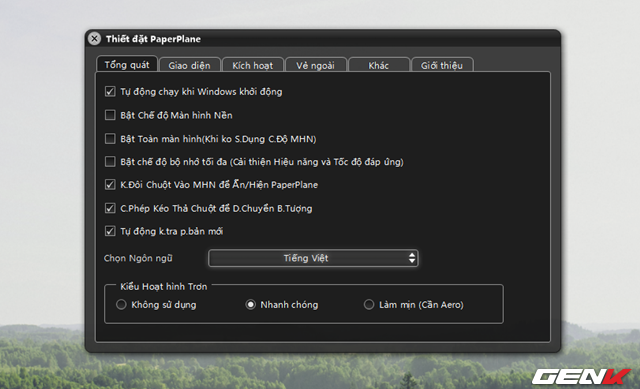
Tuy miễn phí nhưng khu vực Thiết đặt của PaperPlane phải nói là rất phong phú.
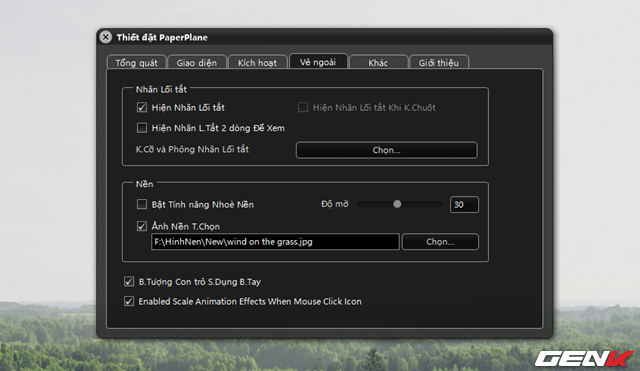
Khá thú vị phải không? Hi vọng bạn sẽ thích thú khi sử dụng PaperPlane.